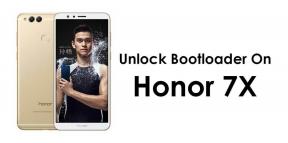Cara Menghapus Kunci Pola yang Terlupakan di UMIDIGI A1 Pro
Panduan Pemecahan Masalah / / August 05, 2021
Kunci pola adalah cara terbaik untuk mengunci perangkat Anda. Namun, jika Anda terkunci maka Anda dapat mencoba panduan ini cara menghapus kunci pola yang terlupakan pada UMIDIGI A1 Pro. Hari ini di posting ini, kami akan memandu Anda sehingga Anda dapat memulihkan perangkat Anda ketika Anda lupa kunci pola Anda. Sangat mudah hapus kunci pola pada UMIDIGI A1 Pro jika Anda lupa.
Berbicara soal spesifikasinya, UMIDIGI A1 Pro mengusung layar IPS LCD 5,5 inci dengan resolusi layar 1440 x 720 Pixels. Ini didukung oleh MediaTek MT6739, Prosesor 64-Bit ditambah dengan 3GB RAM. Ponsel ini mengemas memori internal 16GB dengan dukungan penyimpanan yang dapat diupgrade 128GB melalui kartu microSD. Kamera pada UMIDIGI A1 Pro hadir dengan kamera belakang Dual 13MP + 5MP dengan dual-LED dual-tone flash dan kamera depan 5MP untuk selfie. Ini didukung oleh Lithium-ion 3.150 mAh Non-Removable Dengan Baterai Pengisian Cepat 5V / 2A. UMIDIGI A1 Pro juga memiliki sensor sidik jari di bagian belakang.

Apa itu Pattern Lock
Kunci pola adalah kunci klasik pada smartphone android yang digunakan untuk mengamankan perangkat dari penggunaan yang tidak sah. Sederhananya, kunci pola tidak memungkinkan pengguna lain mengakses perangkat Anda, membuatnya tetap aman. Dengan meningkatnya teknologi, kunci pola kini digantikan oleh kunci sidik jari dan kunci ID wajah. Namun, beberapa orang masih lebih memilih kunci pola daripada sidik jari atau kunci ID wajah.
Langkah-langkah untuk Menghapus Kunci Pola yang Terlupakan di UMIDIGI A1 Pro:
Untuk menghapus kunci pola, Anda perlu mem-boot UMIDIGI A1 Pro Anda ke mode pemulihan. Ikuti panduan tentang cara melakukannya boot ke mode pemulihan pada UMIDIGI A1 Pro.
Hal-hal yang Perlu Diperhatikan saat menggunakan Mode Pemulihan Saham UMIDIGI A1 Pro
- Menggunakan Volume tombol untuk menavigasi di antara setiap menu (ATAS dan BAWAH)
- Untuk mengonfirmasi, Anda dapat menggunakan Kekuasaan tombol.
- Dalam Mode Pemulihan, gunakan tombol Volume untuk memilih hapus reset data pilihan
- Anda dapat mengonfirmasi dengan menekan tombol Daya
- Setelah Anda selesai, Reboot sistem sekarang
- Tekan tombol daya untuk konfirmasi
peringatan
Jika Anda melakukan hard reset, pastikan untuk mengambil cadangan lengkap perangkat Anda.
Pos terkait:
- Cara mem-boot UMIDIGI A1 Pro ke mode aman
- Cara Masuk ke mode Fastboot di UMIDIGI A1 Pro
- Cara mengaktifkan opsi pengembang dan debugging USB di UMIDIGI A1 Pro
- Cara Membuka Kunci Bootloader di UMIDIGI A1 Pro
- Cara menghapus partisi cache di UMIDIGI A1 Pro
- Cara mengubah bahasa di UMIDIGI A1 Pro
Nah guys, beginilah cara sukses menghapus kunci pola di UMIDIGI A1 Pro. Jika Anda menghadapi kesulitan dalam langkah apa pun, beri tahu kami melalui kotak komentar di bawah. Kami akan dengan senang hati membantu Anda.